很多人在使用Windows 10的时候想要把磁盘分区,不知道怎么操作,而使用第三方软件分区很多都不分区不成功。下面就跟大家分享下,如图使用自带的磁盘管理工具给电脑磁盘分区?
方法 / 步骤
首先,进入系统的磁盘管理(进入磁盘管理方式有两种:
1、通过电脑属性,进入磁盘管理。
2、右键点击windows键(windows+X)选择磁盘管理)。
这里以第一种为例,右击我的电脑,选择“管理”。如图
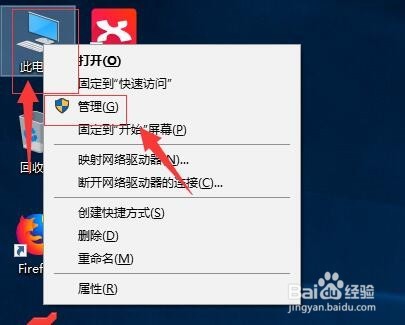
接着,在计算机管理界面选择“存储——磁盘管理”。如图
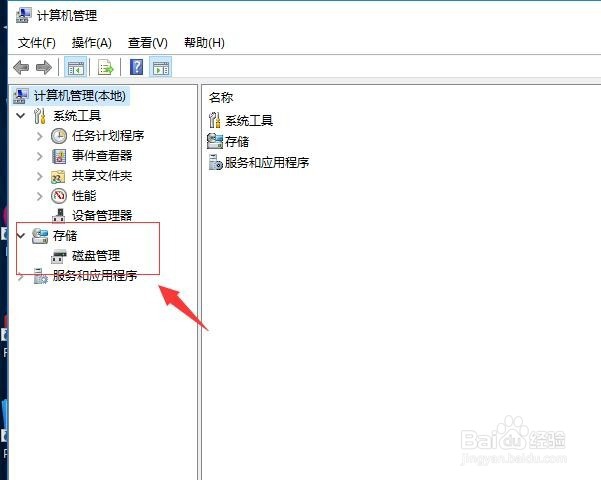
进入磁盘管理之后,选择你需要进行分区的磁盘,点击右键,然后选择“压缩卷”,如图
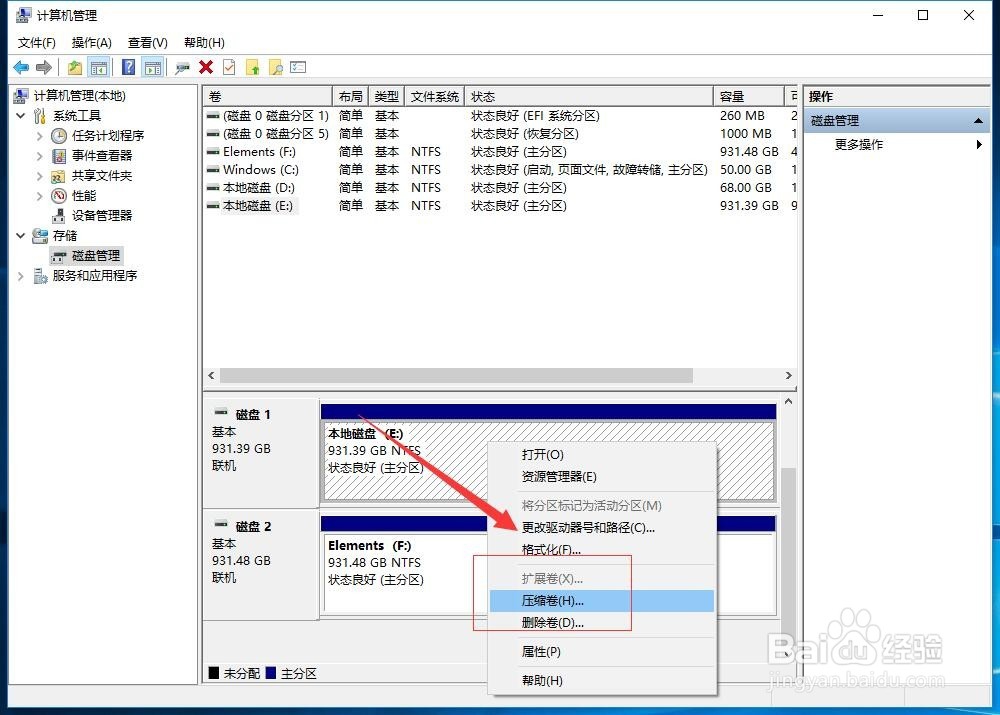
接着系统会自动的查询压缩空间,然后选择选择好需要压缩空间的大小。接着点击“压缩”。如图
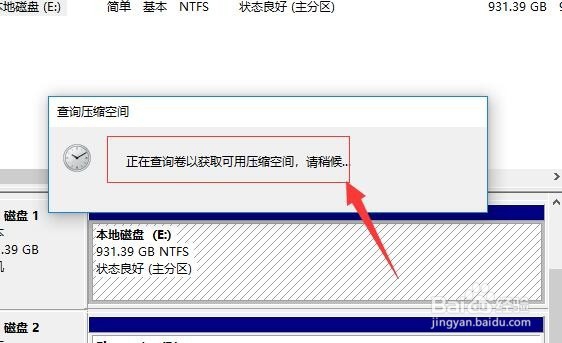
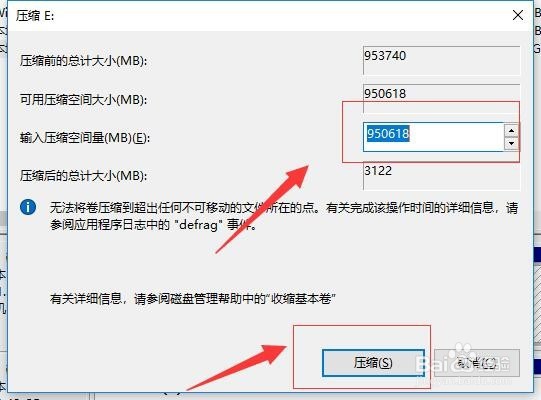
等待系统自动将磁盘空间压缩好。这时候会出现一个可用的空间。如图
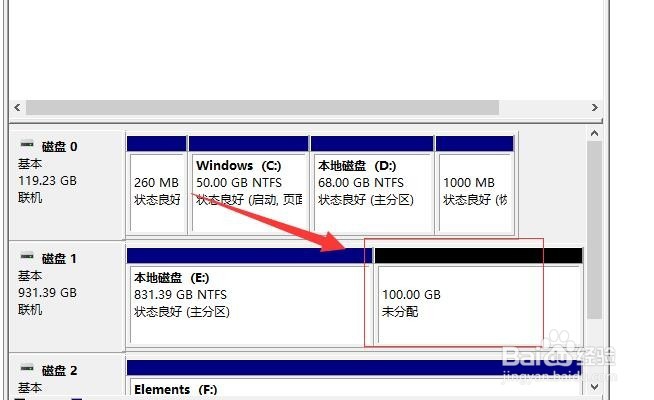
接着,选中该空白分区,点击右键,选择“新建简单卷”。如图
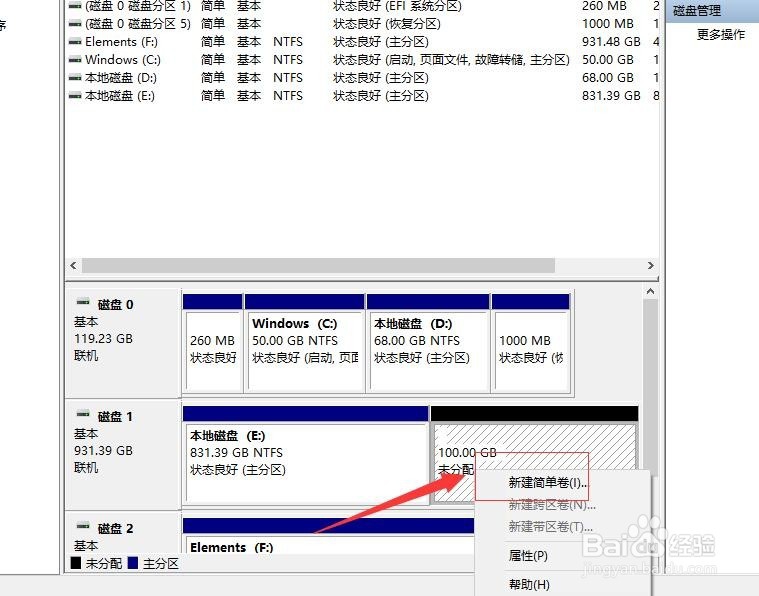
接着,进入新建简单卷向导,点击“下一步”。如图
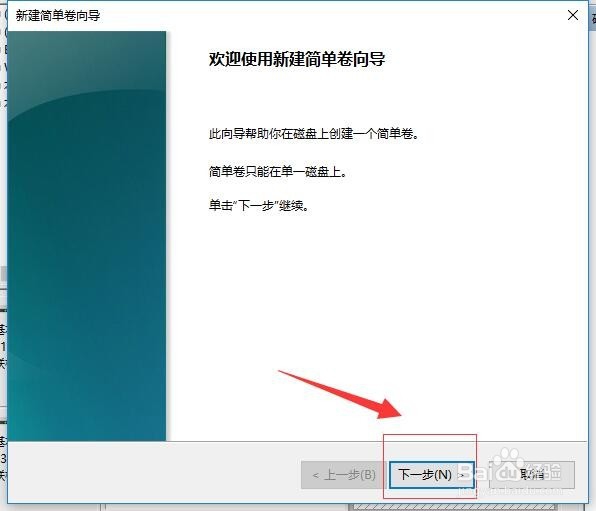
进入磁盘指定卷的大小,可以输入自己想要的大小(或者直接默认)。然后点击“下一步”。如图
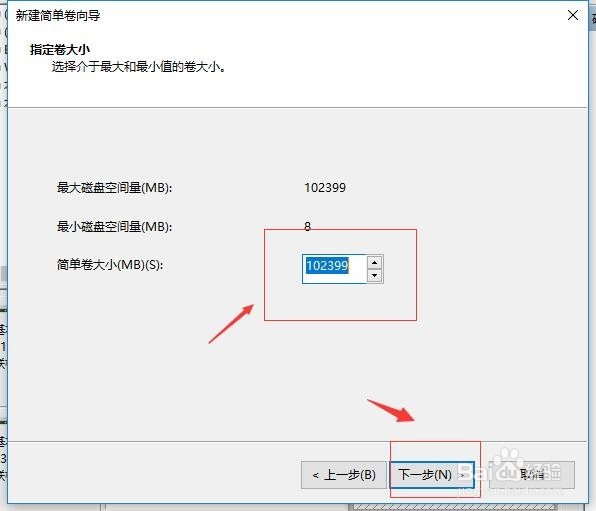
接着,进入为新建的简单卷,选择盘符,选择完成后,点击“下一步”。如图
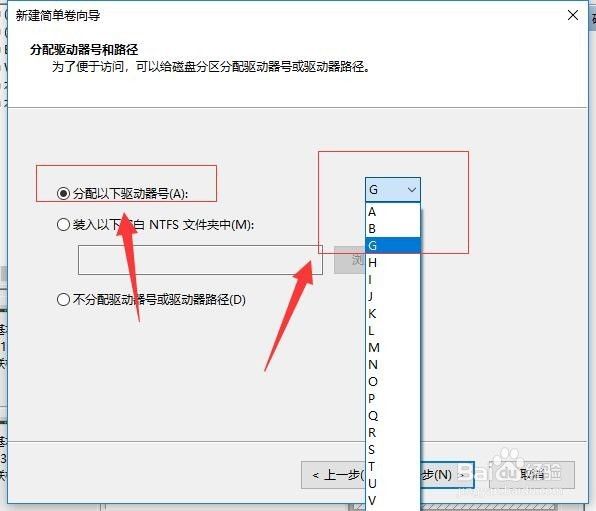
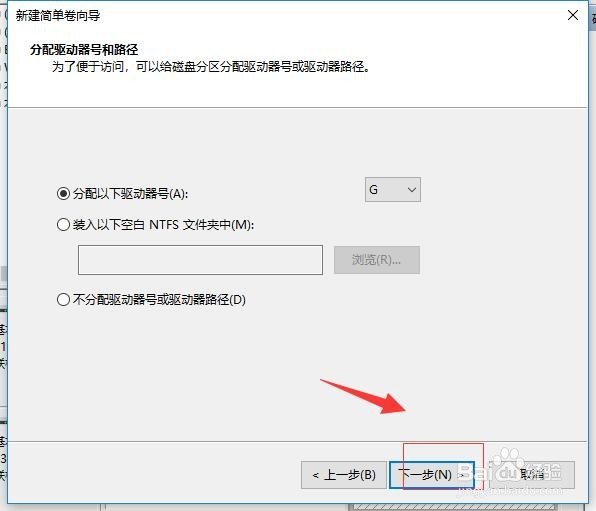
接着为新建的磁盘选择磁盘的格式,一般默认选择“NTFS”,然后在盘符输入自己想要的磁盘名称。如图
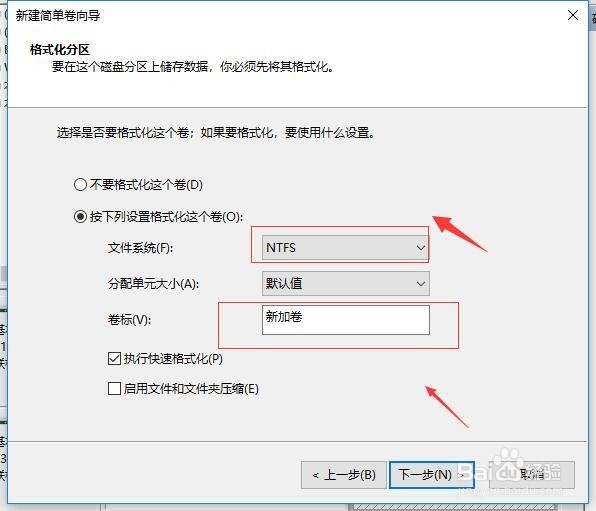
最后,点击完成。等系统自动完成磁盘创建。如图
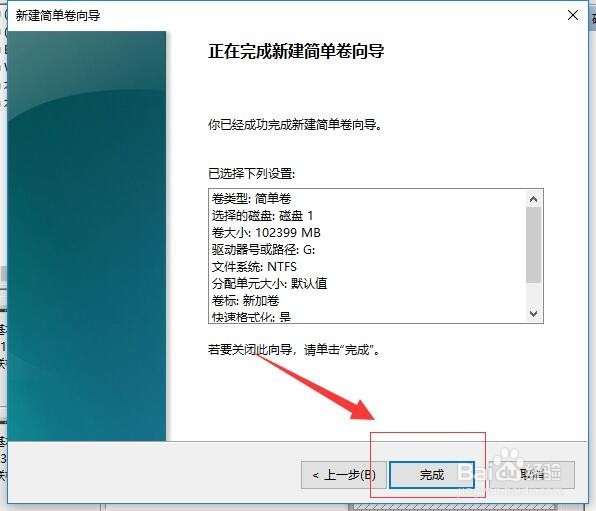
至此,Windows 10 系统磁盘分区完成。
最后
以上就是标致高跟鞋最近收集整理的关于Win系统 - Windows 10 磁盘如何分区?的全部内容,更多相关Win系统内容请搜索靠谱客的其他文章。
本图文内容来源于网友提供,作为学习参考使用,或来自网络收集整理,版权属于原作者所有。





![[RK3399][Android7.1] 调试笔记 --- USB touch开机无法识别问题](https://file2.kaopuke.com:8081/files_image/reation/bcimg12.png)


发表评论 取消回复